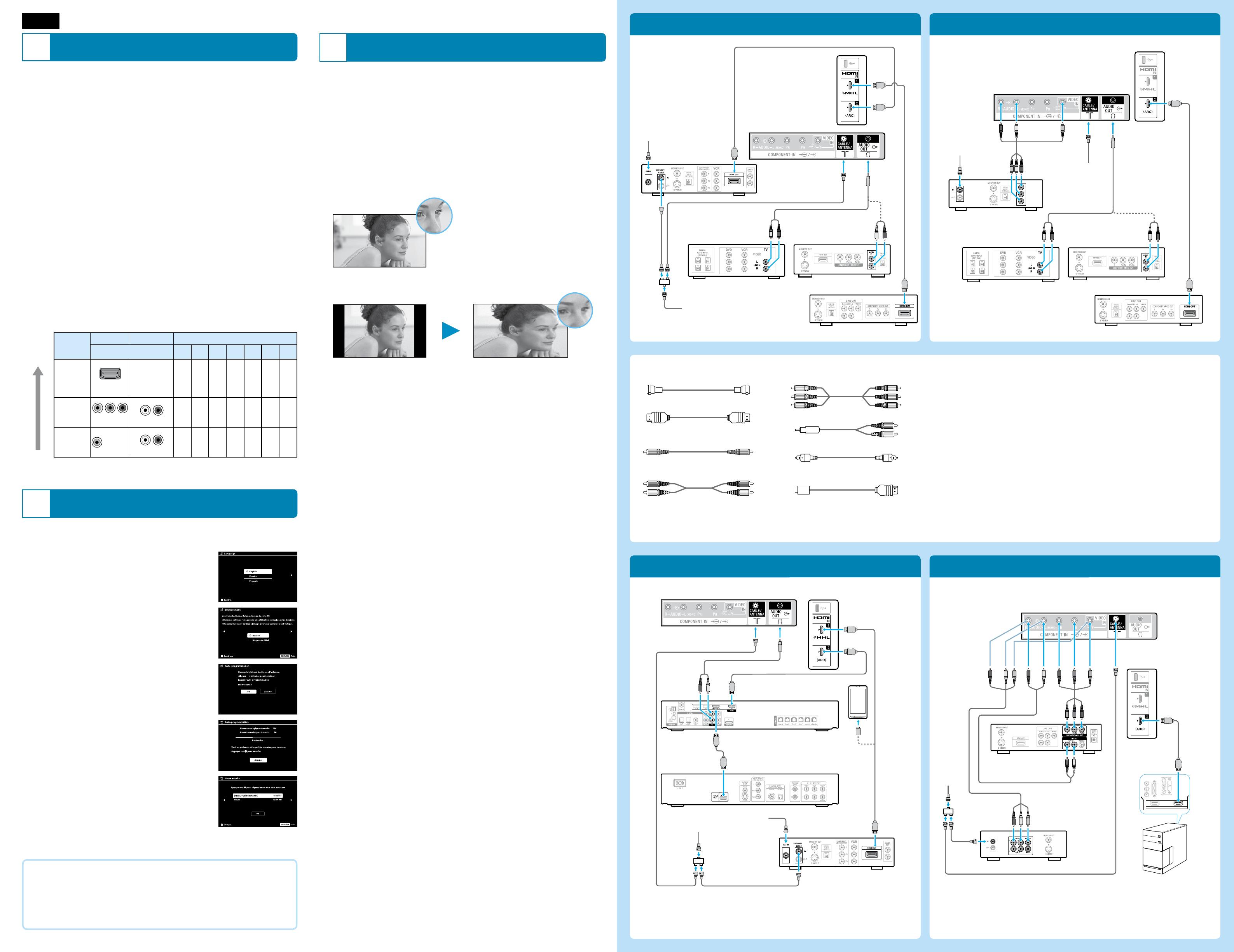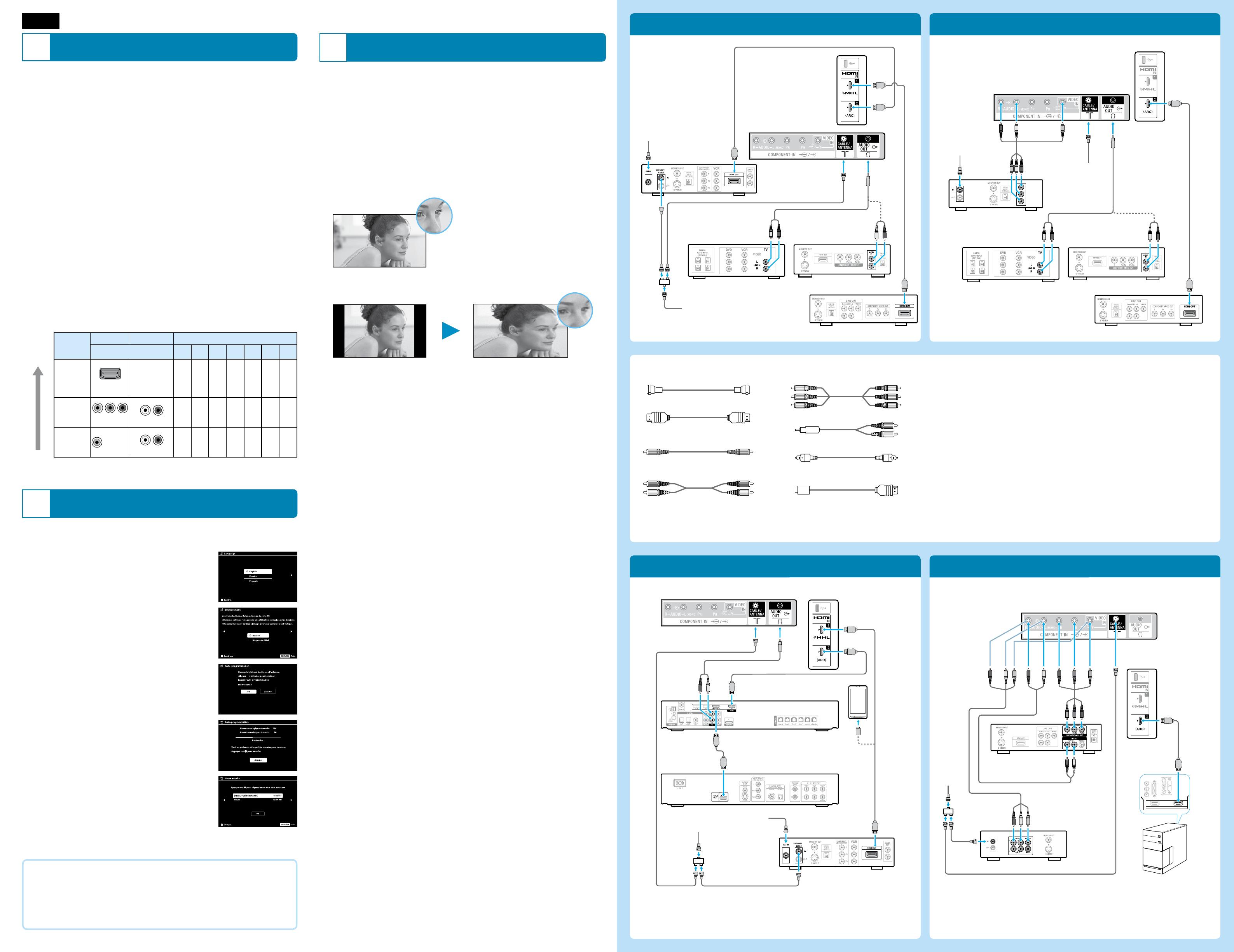
Connexion de base avec décodeur HD
Arrière du téléviseur
Câble/antenne
Satellite
Répartiteur
Décodeur HD ou
Récepteur satellite HD
Système de cinéma maison
Récepteur A/V
Lecteur DVD/Blu-ray Disc
Panneau latéral
Connexion de base avec décodeur à définition standard
Câble/antenne
Panneau latéral
Récepteur A/V
Système de cinéma maison
Lecteur DVD/Blu-ray Disc
Câble/satellite
Décodeur SD ou
Récepteur satellite SD
fiche
jaune à
VIDEO IN
Arrière du téléviseur
Connexion HD BRAVIA® Sync™ de base
Arrière du téléviseur Panneau latéral
Satellite
Câble/antenne
Répartiteur
Décodeur HD ou
Récepteur satellite HD
*
1
Récepteur A/V
*
1
Blu-ray Disc
Appareil MHL
*
2
Connexion à l’ordinateur avec magnétoscope/lecteur DVD SD
Arrière du téléviseur
Répartiteur
Ordinateur
de bureau
Câble/antenne
Magnétoscope
fiche
jaune à
VIDEO IN
Lecteur DVD
Panneau latéral
Types de câbles exigés pour la connexion
HDMI
Composite
Audio (G/D)
Composant
Mini-broche vers Audio (G/D)
Audio optique numérique
Coaxial
MHL
Remarques concernant les connexions :
■ Votre téléviseur est équipé de plusieurs entrées HDMI ; branchez votre signal
d’entrée (décodeur HD, récepteur satellite HD ou lecteur DVD) à l’aide d’un câble
HDMI/MHL ou vidéo composante afin d’obtenir la meilleure qualité d’image
possible.
Raccorder un ordinateur à votre téléviseur BRAVIA®
■ Pour des informations plus détaillées, reportez-vous au mode d’emploi de votre
téléviseur BRAVIA®.
*
1
Indique un appareil HD compatible avec BRAVIA Sync.
*
2
La connexion optique est requise uniquement pour les récepteurs A/V qui ne
prennent pas en charge la technologie ARC (Audio Return Channel).
1
Votre nouveau téléviseur HD ACL
BRAVIA®
Félicitations! Votre nouveau téléviseur BRAVIA® ouvre la porte à une « impressionnante
expérience haute définition ». Ce guide vous expliquera comment tirer profit de votre
nouveau téléviseur haute définition.
Avant d’allumer votre téléviseur BRAVIA :
■ Enregistrez votre appareil en ligne à l’adresse : http://www.sony.ca/fr/registration
■ Assurez-vous d’avoir sorti tous les accessoires de l’emballage.
■ Insérez deux piles AAA (fournies séparément) dans la télécommande.
■ Décidez si vous allez fixer votre téléviseur au mur ou le placer sur le support de table.
■ Pour une ventilation adéquate, assurez-vous de laisser un minimum de 6 cm
(2
3
/
8
pouces) à l’arrière du téléviseur.
Pour profiter de la télévision haute définition, vous devez
disposer d’un service de diffusion en HD.
■ La qualité d’image affichée par votre téléviseur BRAVIA sera aussi bonne que la
qualité du signal qu’il reçoit.
■ Pour vous abonner à la programmation en HD, communiquez avec votre fournisseur
de services de câblodistribution, de télévision par satellite ou de télévision HD. Une
antenne compatible HD vous permettra de recevoir certains canaux sur les ondes
(pour plus d’information, visitez le site www.antennaweb.org). Découvrez toute la
gamme de divertissement en très haute résolution sur Blu-ray Disc
MC
.
■ Pour en apprendre davantage sur la télévision haute définition, visitez le site
http://www.sony.ca/fr/hdtv
Raccordement à votre téléviseur
Votre téléviseur BRAVIA doit être correctement raccordé aux autres composants tels que
votre système audio et votre dêcodeur câble ou votre récepteur satellite.
■ Avant de connecter des appareils entre eux, prenez soin de les éteindre et de les
débrancher de leur source d’alimentation.
■ N’allumez pas le téléviseur avant de l’avoir complètement installé et raccordé aux
autres appareils.
■ Vous trouverez au verso de la présente des exemples de diagramme de connexion.
Connecteur
Vidéo Audio Qualité du signal : définition standard ou haute
Connexion
1080/
24p
1080p 1080i 720p 480p 480i PC
Haut
Standard
Meilleures performances audio et vidéo
HDMI/MHL 1
HDMI 2
Connexion HDMI/
MHL
La connexion HDMI/
MHL transmet le signal
audio et le signal vidéo
dans un même câble.
HD HD HD HD SD SD
*
1
COMPONENT
Connexion vidéo
composant
Prise audio L/R (G/D)
HD HD HD SD SD
VIDEO
Connexion
vidéo
composite
Prise audio L/R (G/D)
SD
*
1
Pour connaître les formats d’ordinateur pris en charge, reportez-vous au mode d’emploi.
2
Exécution de la configuration initiale
L’écran Configuration initiale s’affiche lorsque vous mettez sous tension votre
téléviseur BRAVIA pour la première fois.
1 Sélectionnez la langue d’affichage des menus à l’écran.
2 Sélectionnez le type d’emplacement.
3 Raccordez le câble ou une antenne à votre téléviseur.
Pour raccorder les deux, utilisez un commutateur RF
A-B (non fourni).
Remarque
Si vous n’utilisez pas la connexion CABLE/ANTENNA du
téléviseur (p.ex. si vous utilisez un décodeur [câble ou satellite]),
vous pouvez annuler l’Auto-programmation en sélectionnant
Annuler.
4 Les canaux de la source de signal (câble ou antenne)
raccordée à l’étape 3 sont balayés et détectés
automatiquement.
5 Réglez la date et l’heure actuelles.
Si vous n’avez pas suivi les étapes de l’écran Configuration
initiale lors de la mise sous tension initiale du téléviseur,
consultez le Mode d’emploi.
Pour modifier le réglage de source de signal (de câble à
antenne, ou vice-versa), appuyez sur HOME et sélectionnez
Réglages, Préférences, Canal, Type de signal pour
sélectionner le type de source de signal, puis utilisez
l’Auto-programmation.
Welcome! Please select a language.
¡Bienvenido! Seleccione el idioma.
Bienvenue! Sélectionner la langue.
30
Tâches additionnelles
Lorsque la Configuration initiale est terminée, rappelez-vous d’effectuer les étapes suivantes
:
Réglez les Sous-titres (CC) Réglez le Blocage parental Afficher/cacher les canaux
Gestion des entrées (Réglage AV) Réglez le Haut-parleur
Pour les détails, reportez-vous au mode d’emploi de votre téléviseur BRAVIA.
3
Regarder la télévision
Sélectionnez votre source de contenu
Que vous souhaitiez regarder la câblodistribution, la programmation par satellite ou la
télévision captée par une antenne ou le signal en provenance d’un magnétoscope, d’un
lecteur DVD ou d’un lecteur Blu-ray Disc, ou encore de votre ordinateur vous devez choisir
l’entrée correcte au moyen de la télécommande du téléviseur.
■ Appuyez sur la touche INPUT à plusieurs reprises jusqu’à ce que votre sélection soit mise
en surbrillance à l’écran.
Ajuster le format de l’écran
Les signaux en définition standard et en haute définition sont diffusés en formats différents
(proportion hauteur-largeur).
Le format d’image 16:9 (commun à la plupart des signaux HD) est parfaitement adapté à
votre téléviseur BRAVIA.
Le format d’image 4:3 (Commun à la plupart des signaux standard) doit être ajusté pour
remplir l’écran.
■ Appuyez sur la touche WIDE de votre télécommande pour afficher le Mode Cinéma de
votre choix.
Personnaliser la qualité d’image et le son
Vous pouvez régler les paramètres de son et d’image pour les optimiser selon le contenu
dont vous profitez sur votre téléviseur.
■ Appuyez sur la touche HOME de la télécommande, sélectionnez Réglages, Préférences,
puis sélectionnez les paramètres des menus Image et Son afin de régler la qualité de
l’image et du son pour le contenu auquel vous accédez.
Reportez-vous au mode d’emploi pour plus de renseignements sur l’ajustement ou la
personnalisation de votre configuration.
Français